win10关机黑屏为什么风扇还转 win10关机黑屏风扇还转的三种解决方法
最近,网友遇到一件奇怪的事情,那就是win10电脑明明已经关机黑屏了,但是风扇还再一直转,让用户感到很奇怪,这是为什么?可以显示检查连线以及散热,排除掉常见的故障原因,如果硬件都没问题,快来阅读下文步骤修复方法。
推荐:win10纯净版系统
方法一:
1、 电脑关机后风扇还在转,要留意是否是高级电源管理支持没有正确开启,点击开始菜单打开控制面板
2、 在控制面板界面中,查看方式为”小图标“,点击打开电源选项设置页面
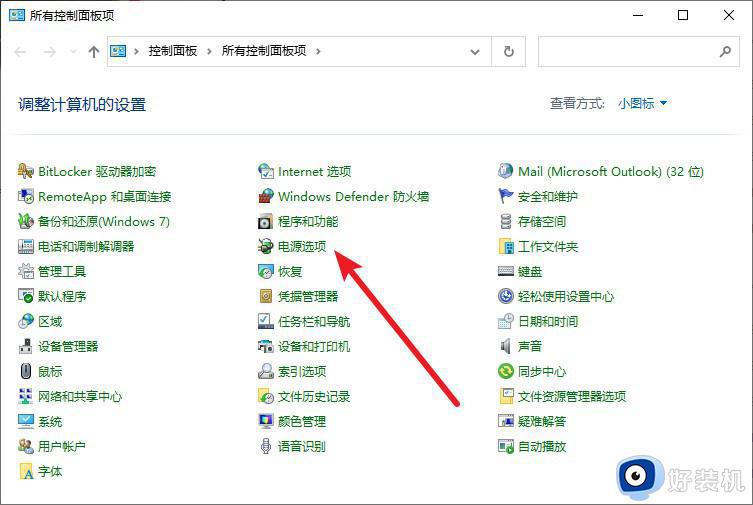
3、 如图所示,在电源选项设置隐藏附加计划,选择”高性能“电源管理就可以了
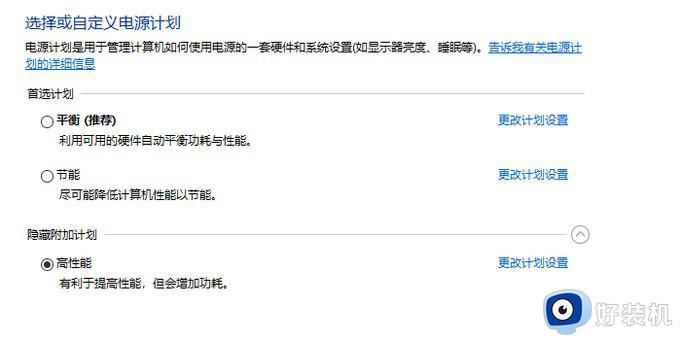
4、 另外,我们还要查看BIOS界面的高级电源管理设置,重启电脑进入bios界面
5、 但是,如果你不会设置的话,可以选择“Load default setup”恢复出厂默认设置
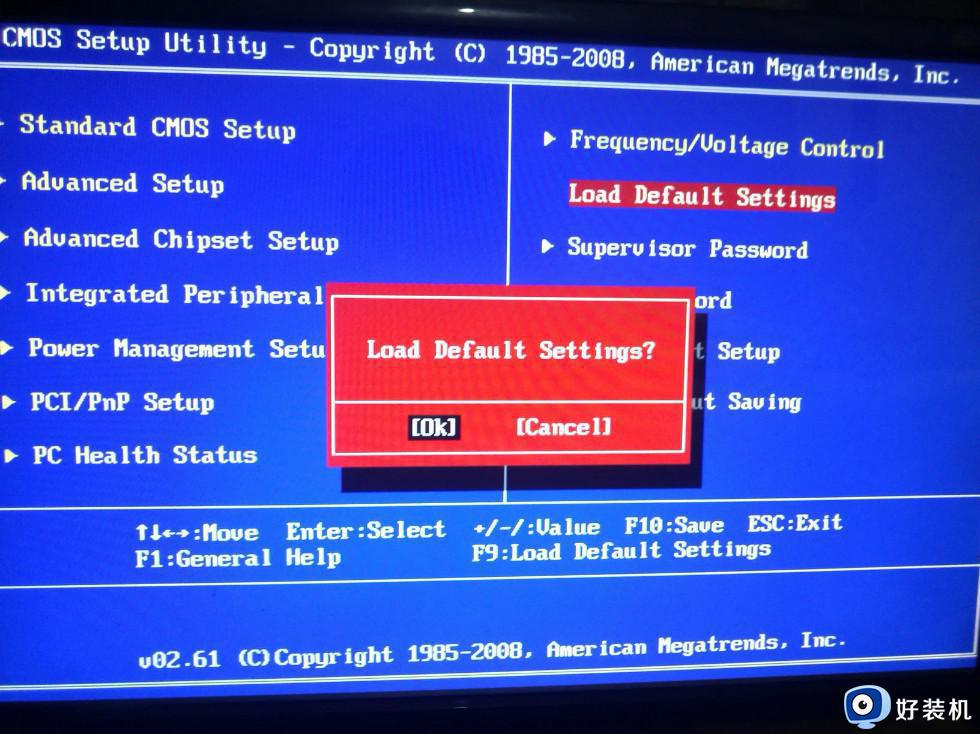
6、 最后,再来检查一下APM/NT Legacy Node选项,进入设备列表框页面,双击打开属性页面,点击“启用设备”即可。
方法二:
1、 同时按下WIN+R打开运行窗口,输入”gpedit.msc"并回车进入本地组策划编辑器。
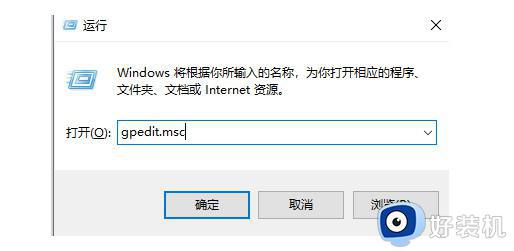
2、点击管理模板-系统,双击windows 系统关闭发生后不关闭系统电源选项。
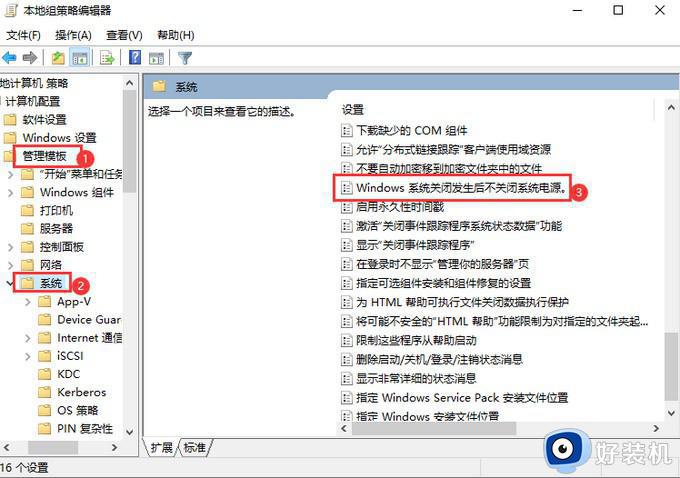
3、 设置这个选项为 “已禁用”,最后点击确定即可。
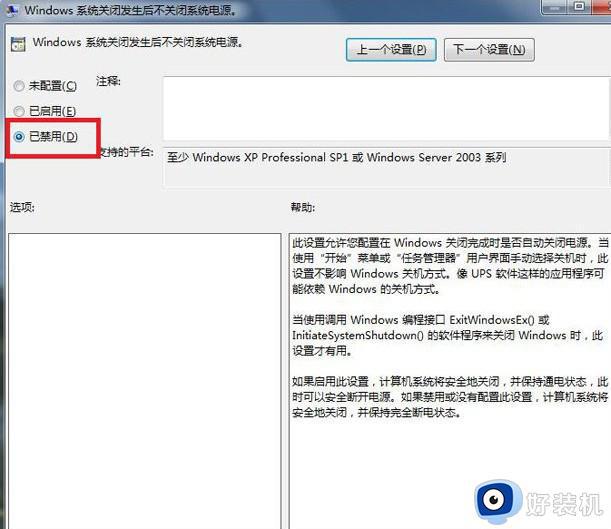
方法三:
1、 就和方法一说的一样,BIOS中的高级电源管理设置中有错误,也会导致关机依旧出现风扇转动的情况。
2、 这时候,重启电脑,不停地按bios快捷键,直到进入BIOS界面,选择“power management setup”。
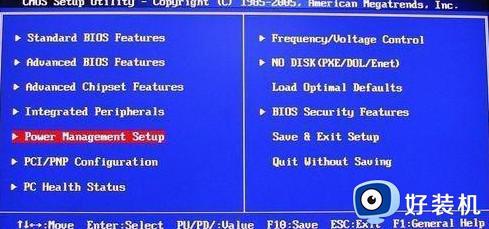
3、 然后,选中第一项ACPIfunction回车打开,使用上下键设置Eabled,回车确定。
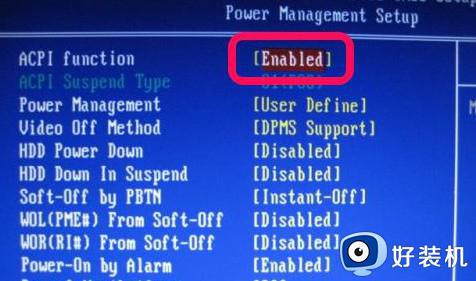
4、 最后,按F1保存设置,再选择YES进一步确认保存设置即可。
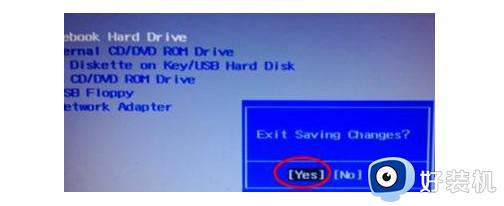
win10关机黑屏风扇还转故障比较少见,很多用户还不清楚怎么修复,根据上述三种方法来解决,以后电脑关机风扇也不会旋转了。
win10关机黑屏为什么风扇还转 win10关机黑屏风扇还转的三种解决方法相关教程
- win10电脑关机后风扇还在转解决方法 win10电脑完全关机后风扇再转怎么办
- win10关机风扇一直转怎么办 win10关机风扇还在转解决方法
- win10关机主机灯还亮风扇还在转怎么办 win10关机后电源灯不灭风扇在转处理方法
- 为什么win10关机后电源键一直亮风扇不停 win10关机以后风扇不停主机灯常亮怎么处理
- 为何win10睡眠了风扇还转 win10睡眠后风扇还转处理方法
- win10 怎么调机箱风扇转速 win10电脑调机箱风扇转速的步骤
- win10死机风扇狂转怎么回事 win10电脑死机风扇狂转还响的解决教程
- win10开机风扇转不停怎么办 win10开机风扇一直转修复方法
- win10重启风扇狂转怎么办 win10开机风扇狂转解决方法
- 如何在win10里设置机箱风扇转速 win10怎么设置机箱风扇转速
- win10拼音打字没有预选框怎么办 win10微软拼音打字没有选字框修复方法
- win10你的电脑不能投影到其他屏幕怎么回事 win10电脑提示你的电脑不能投影到其他屏幕如何处理
- win10任务栏没反应怎么办 win10任务栏无响应如何修复
- win10频繁断网重启才能连上怎么回事?win10老是断网需重启如何解决
- win10批量卸载字体的步骤 win10如何批量卸载字体
- win10配置在哪里看 win10配置怎么看
win10教程推荐
- 1 win10亮度调节失效怎么办 win10亮度调节没有反应处理方法
- 2 win10屏幕分辨率被锁定了怎么解除 win10电脑屏幕分辨率被锁定解决方法
- 3 win10怎么看电脑配置和型号 电脑windows10在哪里看配置
- 4 win10内存16g可用8g怎么办 win10内存16g显示只有8g可用完美解决方法
- 5 win10的ipv4怎么设置地址 win10如何设置ipv4地址
- 6 苹果电脑双系统win10启动不了怎么办 苹果双系统进不去win10系统处理方法
- 7 win10更换系统盘如何设置 win10电脑怎么更换系统盘
- 8 win10输入法没了语言栏也消失了怎么回事 win10输入法语言栏不见了如何解决
- 9 win10资源管理器卡死无响应怎么办 win10资源管理器未响应死机处理方法
- 10 win10没有自带游戏怎么办 win10系统自带游戏隐藏了的解决办法
